Cómo administrar y mejorar mejor las recomendaciones de Amazon

Como el minorista más grande del mundo, Amazon tiene muchas opciones que recorrer y esto se extiende a la administración de su cuenta. Una cosa efectiva que puede hacer con su cuenta es mejorar su experiencia de compra con mejores recomendaciones.
Es obvio que están pasando muchas cosas con su cuenta de Amazon. Si compras toneladas de cosas, entonces es probable que tengas un historial sustancial de pedidos, que, como hemos demostrado, se puede gestionar mejor. También puede beneficiarse si es propietario de un Kindle, lo que es mucho más fácil cuando sabe dónde y cómo hacerlo en el sitio web. Puede administrar sus dispositivos, su contenido y otras funciones importantes, como la posibilidad de desautorizar los dispositivos en su cuenta.
Otro aspecto de la experiencia de compra de Amazon son las recomendaciones, que se basan en las cosas que ya ha comprado. . Hoy queremos hablar un poco sobre las recomendaciones de compra, explicar cómo funcionan y, por supuesto, cómo mejorarlas.
Mejorando sus recomendaciones
"Puede acceder a sus recomendaciones" desde el menú "Su cuenta".
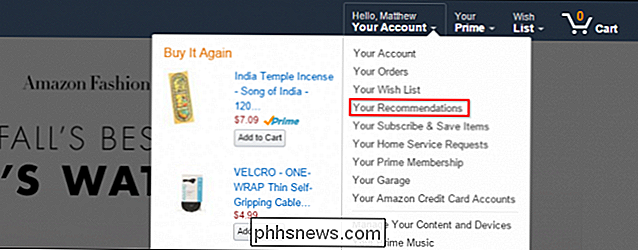
Como señalamos, el menú "Su cuenta" está repleto de opciones.
Es muy probable que se le pida que inicie sesión cada vez que intente acceder a su cuenta.
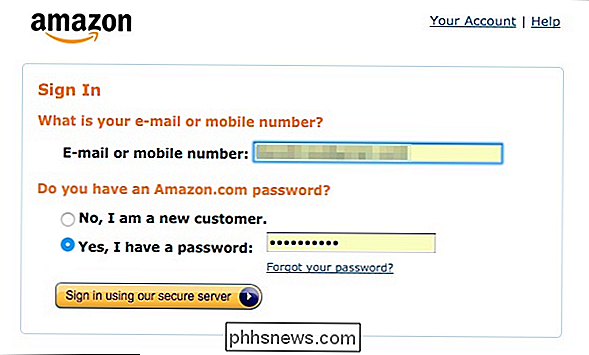
En la fila superior verá opciones para ver lo que se recomienda, la capacidad de mejorar esas recomendaciones, entre otras opciones.

Su página de recomendaciones resumirá su cuenta, incluida información valiosa, como cuántos artículos tiene en orden, saldo de la tarjeta de regalo, y más.
Cuando haga clic en el enlace "Recomendado para usted", verá recomendaciones que se generan en función de los elementos que ya posee. Puede mejorar las recomendaciones de esta página clasificándolas o haciendo clic en "No me interesa", y marcando la casilla junto a "Soy el propietario".
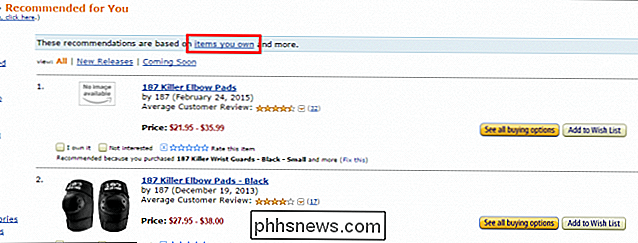
Si ve elementos en sus recomendaciones con los que no está de acuerdo. , entonces es bastante fácil de arreglar haciendo clic en el enlace "Solucionar esto" en la parte inferior.
Aparecerá una ventana emergente que le permitirá atender cada recomendación que desee corregir. Puede hacer clic en el cuadro "No estoy interesado", clasificarlo, así como examinar los elementos en los que se basa la recomendación. Luego puede decirle a Amazon que no los use para recomendaciones futuras, así como marcarlos como regalos o calificarlos.
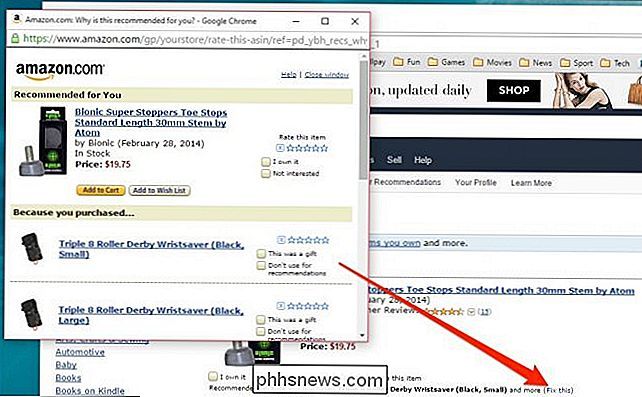
Haga clic en el enlace "Elementos que posee" en la página recomendada, puede "refinar sus recomendaciones calificando [ellos] o ajustando las casillas de verificación. "De nuevo, puedes calificar el artículo, marcarlo como regalo o eliminarlo por completo de tus recomendaciones.
En el borde izquierdo hay opciones para" editar tu colección ", incluidos los videos instantáneos , elementos marcados como propios y más.
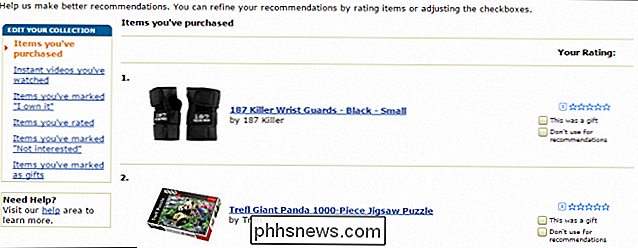
Tenga en cuenta que esta página es la misma que verá como si hubiera hecho clic en el enlace "mejorar sus recomendaciones".
Realizar estas acciones para los elementos propios y recomendados será una un largo camino hacia la mejora de los elementos que Amazon le presenta en el futuro.
Mientras estemos en las cercanías, queremos tomarnos un momento para notar otra opción importante en su perfil, el enlace "Su historial de navegación". Si no desea que aparezcan los elementos vistos recientemente cuando inicia sesión en su cuenta de Amazon, puede desactivar su historial de navegación haciendo clic en la flecha "Gestionar historial".
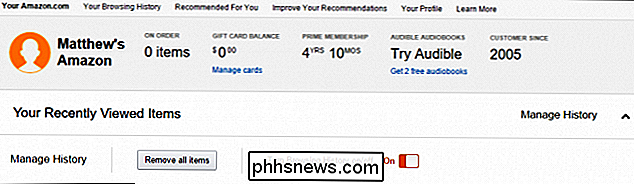
También puede "Eliminar todos los elementos" de su cuenta. visto el historial de elementos, lo que garantiza que todo lo que haya visto en el pasado no aparezca en el sitio web en el futuro.
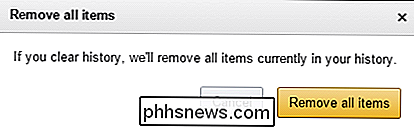
Esto es particularmente útil si no quiere que otros vean lo que ha estado buscando, por ejemplo, si compró un regalo y no quiere que Amazon arruine la sorpresa.
Con suerte, al calificar los elementos o eliminarlos de sus recomendaciones, puede refinar mejor su experiencia de compra en Amazon. Por lo menos, con suerte evitará que aparezcan los artículos, que son irrelevantes o poco interesantes para usted.
Si tiene alguna pregunta o comentario que quiera contribuir, deje sus comentarios en nuestro foro de discusión.

Cómo convertir una PC física Windows o Linux en una máquina virtual
¿Desea mantener una instalación anterior de Windows o Linux sin tener que mantener el hardware? Convierta esa partición física de Windows en un disco duro virtual, lo que le permite iniciarlo en un programa de máquina virtual como VMware, Hyper-V, Parallels o VirtualBox. Windows se vincula al hardware de su computadora.

¿Puedo usar Philips Hue Bulbs Outdoors?
Las luces Philips Hue son geniales para tener en tu casa, y pueden agregar mucha comodidad a tu espacio habitable. Sin embargo, ¿qué sucede si desea utilizar estas bombillas inteligentes al aire libre en luces de porche o luces de inundación? ¿Funcionarán las bombillas Philips Hue correctamente en un ambiente al aire libre?



